- Start
- Bestanden bekijken of sorteren
- Bestandsbewerkingen
- Bestanden of mappen verplaatsen/kopiëren/dupliceren
Grootte lettertype
- K
- M
- L
Bestanden of mappen verplaatsen/kopiëren/dupliceren
U kunt bestanden en mappen die worden weergegeven in de beeldweergavezone, de Filmstrip of het palet [Navigatie] verplaatsen/kopiëren naar een andere map of een ander station.
U kunt ook bestanden en mappen verplaatsen/kopiëren van uw bureaublad of Windows Verkenner (of Finder in Mac OS) naar ViewNX-i door middel van slepen-en-neerzetten.
Opmerkingen over het verplaatsen/kopiëren van bestanden of mappen
Wanneer u bestanden of mappen sleept en neerzet binnen hetzelfde station, verplaatst u deze naar de doelmap, waardoor ze worden verwijderd uit de bronmap. Wanneer u bestanden of mappen sleept en neerzet in een ander station, kopieert u deze naar de doelmap zonder deze te verwijderen uit de bronmap.
- Als u bestanden of mappen naar een ander station wenst te verplaatsen, houdt u de toets “Shift” (toets “Command” in Mac OS) ingedrukt en verplaatst u ze door slepen-en-neerzetten.
- Als u bestanden of mappen binnen hetzelfde station wenst te kopiëren, houdt u de toets “Ctrl” (toets “Opties” in Mac OS) ingedrukt en kopieert u ze met slepen-en-neerzetten.
In Mac OS kunt u bestanden of mappen dupliceren binnen dezelfde map.
Bestanden of mappen verplaatsen/kopiëren
- Selecteer een bestand of map om te kopiëren en verplaats deze naar de doelmap of het doelstation met behulp van slepen-en-neerzetten.
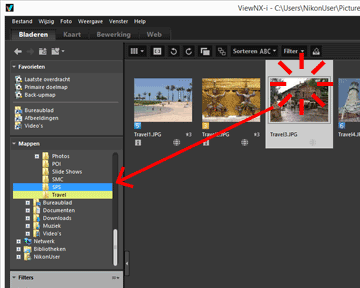 Het geselecteerde bestand of de geselecteerde map wordt gekopieerd.
Het geselecteerde bestand of de geselecteerde map wordt gekopieerd.
U kunt een bestand of map ook als volgt kopiëren:
- Selecteer een bestand of map en selecteer [Kopiëren] in het menu [Wijzig].
- Open de doelmap en selecteer [Plakken] in het menu [Wijzig].
U kunt bestanden als volgt verplaatsen/kopiëren
Bestanden verslepen van de beeldweergavezone of de Filmstrip naar de volgende plaatsen:
- De mapstructuur op het palet [Navigatie]
- Mappen of stations op het paneel van de Favoriete map in het palet [Navigatie]
- Bureaublad of Windows Verkenner (Finder in Mac OS)
U kunt bestanden compatibel met ViewNX-i slepen-en-neerzetten naar de volgende locaties vanaf het bureaublad of Windows Verkenner (Finder in Mac OS):
- Beeldweergavezone of Filmstrip
- De mapstructuur op het palet [Navigatie]
- Mappen of stations op het paneel van de Favoriete map in het palet [Navigatie]
U kunt mappen als volgt verplaatsen/kopiëren
U kunt mappen slepen-en-neerzetten naar de volgende locaties in de Miniaturenlijst:
- De mapstructuur op het palet [Navigatie]
- Bureaublad of Windows Verkenner (Finder in Mac OS)
U kunt mappen slepen-en-neerzetten naar de volgende locaties vanaf het bureaublad of Windows Verkenner (Finder in Mac OS):
- Beeldweergavezone en Filmstrip
- De mapstructuur op het palet [Navigatie]
- Wanneer u een map sleept en neerzet naar het paneel van de Favoriete map, wordt deze alleen toegevoegd aan de Favoriete map. Raadpleeg “Map toevoegen aan de map Favorieten” voor meer informatie.
Klik in Windows met de rechtermuisknop op een bestand of map en versleep het bestand of de map om deze te kopiëren of te verplaatsen naar een andere map.
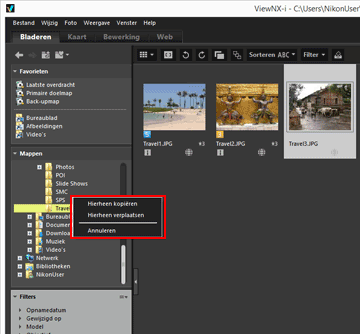
Selecteer vervolgens een item uit het weergegeven menu na het loslaten van de muisknop.
Bestanden of mappen dupliceren (alleen Mac OS)
- Selecteer een bestand of map om te dupliceren en selecteer [Dupliceer] in het menu [Wijzig].
Het geselecteerde bestand of de geselecteerde map wordt gedupliceerd. Aan de bestandsnaam van het gedupliceerde bestand of de gedupliceerde map wordt “kopie” toegevoegd na de originele naam.
